Povoľte automatické dokončovanie v Prieskumníkovi súborov v systéme Windows 10
Vstavaný nástroj na správu súborov, File Explorer, prichádza s užitočnou funkciou automatického dokončovania. Keď je povolená, automaticky pripojí navrhovaný text k písmenám, ktoré zadáte v dialógovom okne Spustiť, v paneli s adresou a v dialógových oknách aplikácií Otvoriť a Uložiť. Umožňuje vám urýchliť prácu a ušetriť čas. Automatické dokončovanie je možné povoliť v Prieskumníkovi súborov jednoduchým vylepšením databázy Registry vo všetkých moderných operačných systémoch vrátane Windows 10, Windows 8 a Windows 7.
Reklama
Keď je povolené automatické dokončovanie, Prieskumník sa pokúsi uhádnuť, čo budete písať. Analyzuje históriu vstupu a obsah otvoreného adresára, keď sa načíta dialógové okno Uložiť alebo Otvoriť. Funkcia automatického dokončovania nie je predvolene povolená, ale môžete ju zapnúť jednoduchým vylepšením databázy Registry.
Povoľte automatické dokončovanie v Prieskumníkovi súborov v systéme Windows 10
Budete musieť vytvoriť nový podkľúč databázy Registry a jednu hodnotu reťazca. Tu je to, čo musíte urobiť.
- Otvorené Editor databázy Registry.
- Prejdite na nasledujúci kľúč databázy Registry:
HKEY_CURRENT_USER\Software\Microsoft\Windows\CurrentVersion\Explorer
Tip: Ako prejsť na požadovaný kľúč databázy Registry jedným kliknutím.

- Tu vytvorte nový podkľúč s názvom Automatické dokončovanie.



- Pod kľúčom AutoComplete vytvorte novú hodnotu reťazca s názvom Dokončenie prílohy. Ak chcete funkciu aktivovať, nastavte jej hodnotu na „áno“.

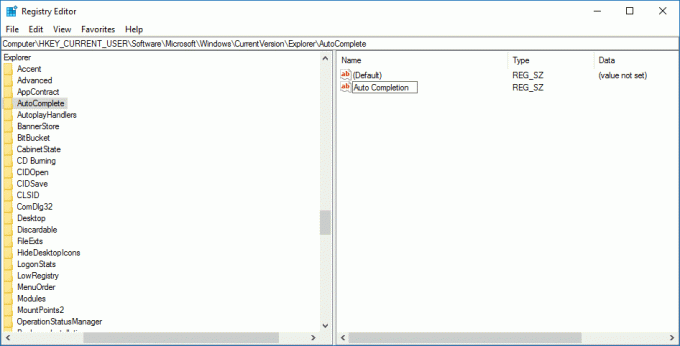
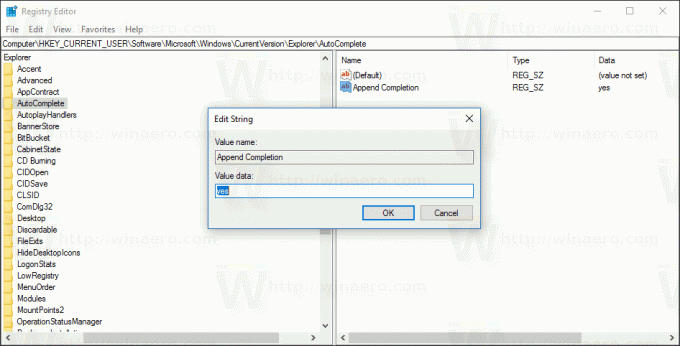
- Odhlásiť Sa zo svojho účtu a prihláste sa späť.
Tým sa aktivuje funkcia automatického dokončovania.
Prípadne môžete povoliť funkciu automatického dokončovania z možností programu Internet Explorer. Nie je jasné, prečo to tam Microsoft dal, ale v klasickom aplete Internet Properties je možnosť pre File Explorer. Pozrime sa, ako sa to dá zapnúť.
Automatické dokončovanie v možnostiach programu Internet Explorer
-
Otvorte klasickú aplikáciu Ovládací panel.

- Prejdite na Ovládací panel\Sieť a Internet\Možnosti internetu.

- Na obrazovke sa otvorí dialógové okno Vlastnosti internetu.
 Tam prejdite na kartu „Rozšírené“.
Tam prejdite na kartu „Rozšírené“.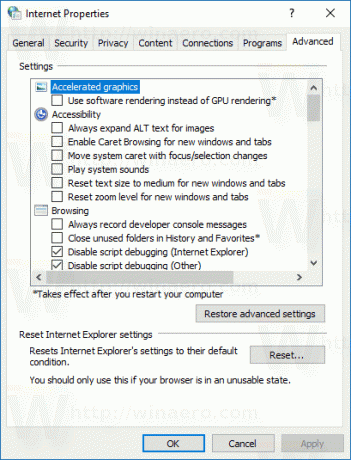
- Prejdite nadol na možnosť Povoľte vložené automatické dokončovanie v Prieskumníkovi súborov a dialógovom okne Spustiť.
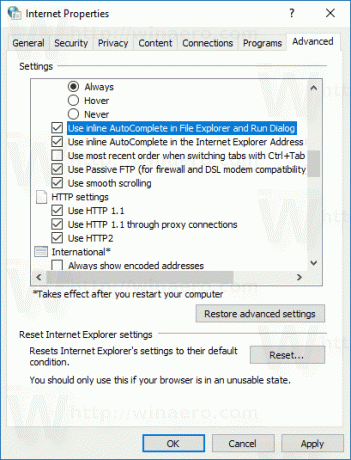
Zapnúť.
Teraz môžete vyskúšať funkciu automatického dokončovania v akcii.
Automatické dokončenie v dialógovom okne Spustiť
Zadajte jeden z predchádzajúcich príkazov, ktoré ste zadali do poľa Spustiť. Nielenže sa zobrazí v rozbaľovacom zozname, ale jeho text sa pridá do poľa Spustiť. Už nemusíte zadávať celý príkaz:
Ako vidíte na obrázku vyššie, môžem na spustenie programu Poznámkový blok zadať iba jedno písmeno „n“.
Automatické dokončovanie v paneli s adresou Prieskumníka
Zadajte nejaké umiestnenie do panela s adresou a Prieskumník súborov dokončí cestu za vás. To je veľmi užitočné, najmä ak potrebujete zadať dlhú cestu.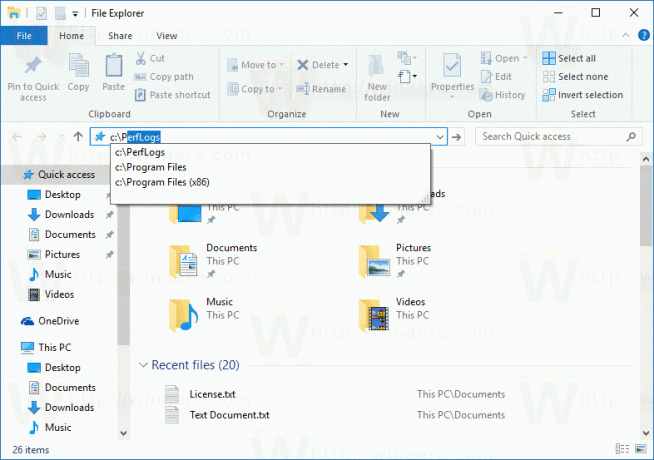
Automatické dokončovanie v dialógových oknách Otvoriť a Uložiť
Všetky nainštalované aplikácie budú mať prospech z vylepšenia, ktoré ste použili. V každom dialógovom okne Otvoriť a uložiť budete môcť zadať niekoľko písmen dokumentu, aby sa jeho názov doplnil do vstupného poľa. Pozrite si nasledujúcu snímku obrazovky: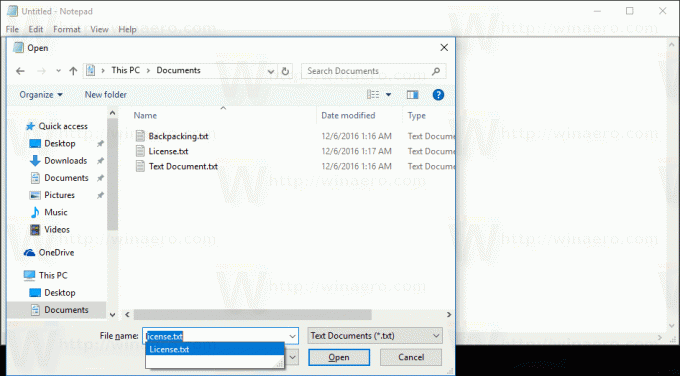
Aby som vám ušetril čas, pripravil som súbory databázy Registry pripravené na použitie. Získajte ich tu:
Stiahnite si súbory databázy Registry
Nezabudnite sa odhlásiť a znova prihlásiť, aby ste použili zmeny.
Tip: Ak vám funkcia nefunguje, uistite sa, že história Prieskumníka nie je vypnutá. Pozrite si tento článok: Fix Run neukladá históriu príkazov v systéme Windows 10.
To je všetko.

